发布时间:2023-02-14 14: 37: 58
品牌型号:联想ThinkPad E14
系统:Windows 10家庭版
软件版本:AppScan
web应用程序即我们日常生活中常见的网站,在这些网站中不仅包含了许多用户个人信息,同时也会涉及到许多企业内部的安全数据。因此,定期检测站点是否存在安全漏洞非常有必要,在检测时需要用到web安全自动化测试工具。下面我们就来看web安全自动化测试工具怎么用吧!
一、web安全自动化测试工具
这里首先介绍一款我自己正在使用的web安全自动化测试工具——AppScan。
1.测试范围
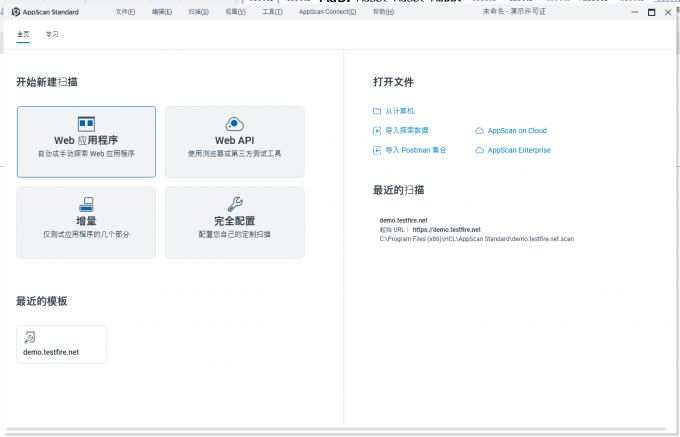
通过AppScan主界面可以发现AppScan不仅能进行【web应用程序】和【web API】测试,同时还能根据自己需求在【完全配置】中选择需要测试的内容。
2.测试配置界面
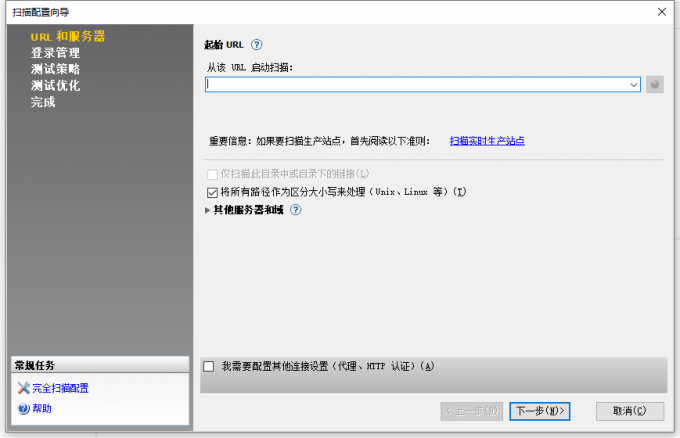
在AppScan中要对web应用程序进行测试,直接单击主界面内【web应用程序】便可进入配置面板界面。在配置面板界面,通过【URL和服务器】填写目标站点;在【登录管理】界面登录服务器;然后通过【测试策略】选择预定义的测试模板即可。
上面我们介绍了如何配置扫描web应用程序,下面我们来看如何让软件实现自动化测试吧!
二、web安全自动化测试工具怎么用
在我们配置好扫描web应用程序的方案后,然后规划好自动化时间即可。
1.设置位置
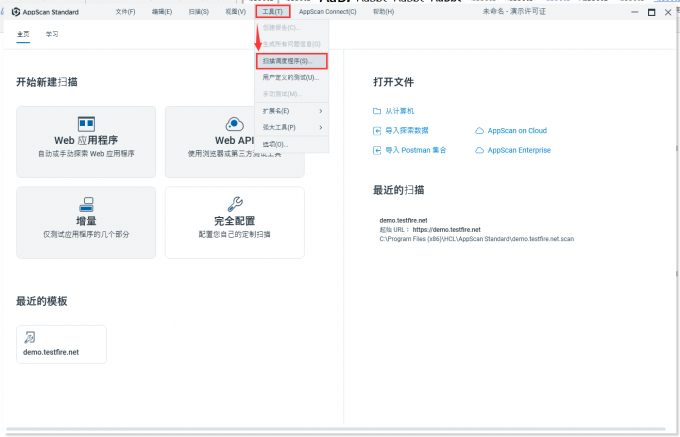
启动AppScan后,单击展开顶部菜单栏【工具】,选择【扫描调度程序】便可打开调度面板。
2.配置调度

单击【扫描调度】面板内【新建】打开配置面板。首先,选择需要扫描的方案,这里我们可以直接使用【当前扫描】或者【保存的扫描】。扫描方案选定后,再编辑扫描调度,如开启扫描的日期,以及具体的时间。编辑完成后,在【本地机器登录】位置输入该设备的信息即可。
经过以上的设置,AppScan便会在设置的调度时间自动启动扫描web应用程序。
三、总结
以上便是,web安全自动化测试工具,web安全自动化测试工具怎么用的内容。这里我们介绍的web安全自动化测试工具是AppScan。同时,我们还介绍了web安全自动化测试工具怎么用,重点是通过AppScan【工具】设置【扫描调度】,设置完后后,软件便会在规定的时间启动化扫描。更多有关AppScan使用技巧,尽在AppScan中文网站!
展开阅读全文
︾